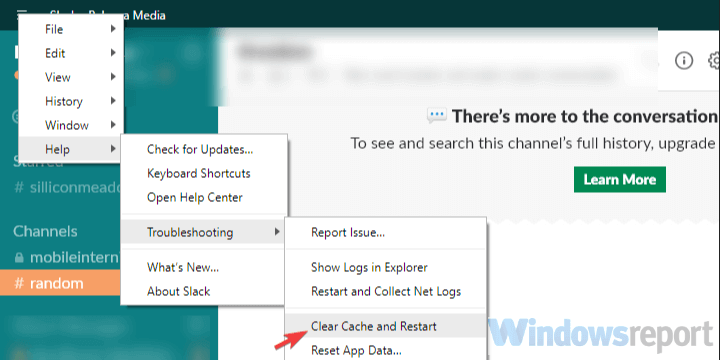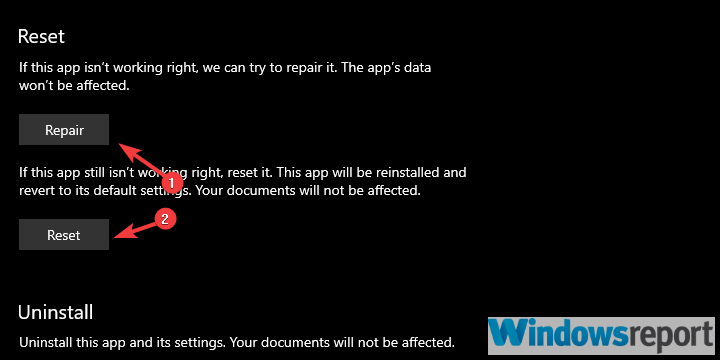- Ja meklējat uzticamu sadarbības rīku, lai uzlabotu savas komandas rezultātus, Slack ir lieliska izvēle
- Izmantojot Slack, katru dienu tiek sūtīti miljoniem ziņojumu, palīdzot komandām apmainīties ar idejām un attīstīt savus projektus
- Bet ko jūs darāt, ja Slack neizdodas nosūtīt jūsu ziņojumus? Acīmredzot jūs mēģināt novērst problēmu, un šī rokasgrāmata palīdzēs jums to izdarīt
- Šī problēmu novēršanas rokasgrāmata ir daļa no mūsu Slack centrmezgla . Apmeklējiet to, lai kļūtu par prasmīgu Slack lietotāju.

Slack, iespējams, ir vispopulārākais komandas organizēšanas rīks. Funkciju pārpilnība un vispārējā lietojamība nodrošina lietotājiem lielisku darbvietas rīku.
Lai gan problēmas ir diezgan maz, lietotāji laiku pa laikam saskarsies ar dažām no tām. Viena atšķirīga kļūda, ar kuru mēs saskaramies, ir tā, ka Slack nevarēja nosūtīt šo ziņojumu .
Acīmredzot tas parādās, kad lietotājs mēģina nosūtīt ziņojumu un tiek apturēts. Tālāk mēs piedāvājām 5 iespējamos risinājumus. Apsveriet iespēju tos izmēģināt un komentāros uzsauciet mums, ja tie jums palīdzēja.
Kā novērst Slack ziņojumapmaiņas problēmas
- Pārbaudiet, vai serveri ir atvērti
- Pārbaudiet interneta savienojumu
- Notīriet lietojumprogrammas kešatmiņu un restartējiet
- Atļaut Slack Windows ugunsmūrī
- Pārinstalējiet lietotni
1. risinājums - pārbaudiet, vai serveri ir atvērti
Lai gan mēs parasti koncentrējamies uz atsevišķiem gadījumiem, tādam pakalpojumam kā Slack dažkārt rodas vispārīgas problēmas, kas nomoka daudzus lietotājus. Lai pārbaudītu, vai tas tā ir, un identificētu iespējamo servera problēmu, jums ir jādodas uz vietni Slack Status. Tur jūs varat uzzināt, vai problēma ir jūsu pusē vai kaut kas tāds, kas traucē arī citiem.
Pārejiet uz Slack Status šeit, lai noskaidrotu, kurš ir gadījums. Sadaļā Ziņojumapmaiņa jums jāsniedz pietiekams ieskats par kļūdu “Slack nevarēja nosūtīt šo ziņojumu”.
2. risinājums – pārbaudiet interneta savienojumu
Vēl viena lieta, par kuru jums būs jāuztraucas, ir jāpārliecinās, vai izmantojat stabilu savienojumu. To, protams, ir vienkārši noteikt un kopumā diezgan vienkārši novērst problēmas. Turklāt labākais veids, kā sākt, kad runa ir par Slack traucējummeklēšanu oficiālajā tīmekļa savienojuma pārbaudes rīkā .
Šis rīks pārbauda jūsu savienojumu ar Slack un sniedz jums vērtīgu ieskatu. Vienkārši pierakstieties un palaidiet testu.
Pēc tam, kad esat sapratis iespējamās problēmas, varat veikt tālāk norādītās darbības, lai novērstu savienojuma problēmas.
- Notīriet pārlūkprogrammas kešatmiņu (tīmekļa klientam).
- Restartējiet maršrutētāju.
- Mēģiniet ar vadu savienojumu.
- Īslaicīgi atspējojiet VPN vai starpniekserveri.
— SAISTĪTI: kā rediģēt, dzēst vai arhivēt Slack kanālu — Slack Guides
3. risinājums — notīriet lietojumprogrammas kešatmiņu un restartējiet
Ja mēs pārsniedzam parastās savienojuma problēmas, nākamā pietura ir pati lietotne. Uzkrātā kešatmiņa var būt visu veidu kļūdu iemesls.
Tagad mēs nevaram droši pateikt, vai tas tā ir ar kļūdu “Slack nevarēja nosūtīt šo ziņojumu”, taču kešatmiņas notīrīšana no Slack jums neko nemaksās.
Atkarībā no izmantotās lietotnes (standarta vai UWP versija), varat atiestatīt kešatmiņu, veicot tālāk norādītās darbības.
- Atveriet Slack .
- Noklikšķiniet uz hamburgeru izvēlnes augšējā kreisajā stūrī un izvēlieties Palīdzība > Traucējummeklēšana > Notīrīt kešatmiņu un Restartēt .
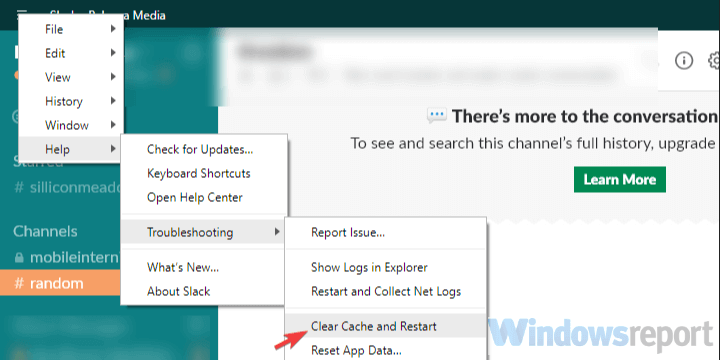
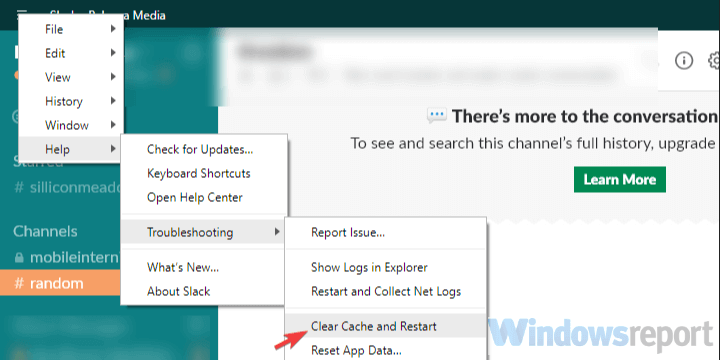
- Varat atkārtot darbību un notīrīt arī lietotnes datus.
Slack UWP no Microsoft veikala
- Atveriet Sākt.
- Ar peles labo pogu noklikšķiniet uz lietotnes Slack un kontekstuālajā izvēlnē izvēlieties Vēl > Lietotņu iestatījumi .
- Mēģiniet vispirms ar remonts , un, ja tas nedarbojas, dodieties uz Reset iespēju.
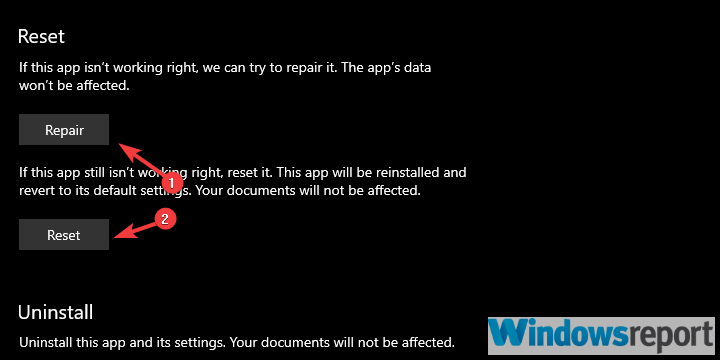
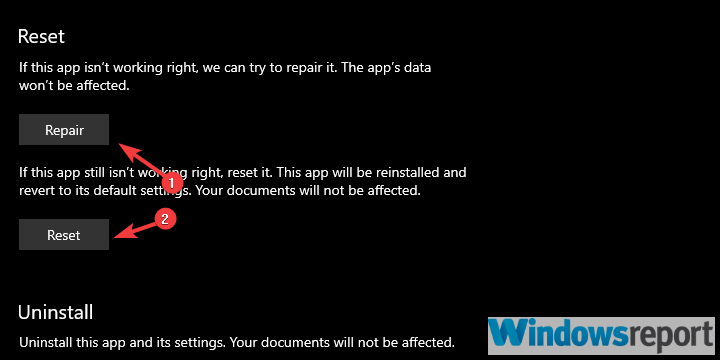
4. risinājums — Windows ugunsmūrī atļaujiet Slack
Lai visas no savienojuma atkarīgās lietotnes veiksmīgi darbotos, tās ir jāatļauj, izmantojot Windows ugunsmūri. Slack nav izņēmums.
Tas parasti tiek darīts automātiski, ja vien instalējat klientu vai Microsoft Store lietotni. Tomēr tas var mainīties, un mums būs jāapstiprina, ka Slack var sazināties, izmantojot publiskos un privātos tīklus.
Tālāk ir norādīts, kā to pārbaudīt un veikt nepieciešamās izmaiņas.
- Windows meklēšanas joslā ierakstiet Firewall un atveriet Atļaut lietotni, izmantojot Windows ugunsmūri .
- Noklikšķiniet uz " Mainīt iestatījumus ".
- Ļaujiet Slack brīvi sazināties , atzīmējot abas izvēles rūtiņas .
- Apstipriniet izmaiņas un restartējiet datoru.
- Palaidiet Slack un meklējiet izmaiņas.
Turklāt, ja izmantojat trešās puses pretļaundabīgo programmu programmatūru ar iebūvētu ugunsmūri, iesakām iekļaut arī Slack baltajā sarakstā.
5. risinājums — atkārtoti instalējiet lietotni
Visbeidzot, ja kļūda “Slack nevarēja nosūtīt šo ziņojumu” joprojām pastāv, varat mēģināt atkārtoti instalēt lietotni. Turklāt apsveriet iespēju pagaidām izmantot alternatīvas — neatkarīgi no tā, vai tā ir tīmekļa lietotne, UWP vai standarta darbvirsmas lietotne.
Ar to mēs varam noslēgt šo rakstu. Neaizmirstiet tālāk komentāru sadaļā pastāstīt mums par jums zināmiem alternatīviem risinājumiem vai uzdot jautājumus. Mēs ceram uz jūsu ziņu.
bieži uzdotie jautājumi
- Vai Slack var nosūtīt īsziņas?
Varat sūtīt īsziņas tieši no Slack, izmantojot lietotni Avochato. Šī lietotne saista visas jūsu sarunas, padarot to patiešām viegli izsekot visiem jūsu nosūtītajiem un saņemtajiem ziņojumiem. Lai izmantotu Avochato, vienkārši reģistrējieties, izveidojiet savu kontu, un jūs saņemsiet unikālu tālruņa numuru, ko varēsiet izmantot zvanu veikšanai un īsziņu sūtīšanai.
- Kā skatīt Slack ziņojumus?
Lai skatītu ziņojumus pakalpojumā Slack, noklikšķiniet uz kanāla nosaukuma, lai ievadītu kanālu un izlasiet visus tajā pieejamos ziņojumus. Ir arī zila josla, kas parāda jauno ziņojumu skaitu, kas nosūtīti kopš pēdējās darbības attiecīgajā kanālā.
- Vai Slack saglabā izdzēstās ziņas?
Slack var saglabāt visus ziņojumus, kas tiek apmainīti kanālos, kamēr pastāv attiecīgā darbvieta. Tomēr ir īpaši iestatījumi, kurus lietotāji var iespējot, lai iestatītu laika posmu, pēc kura Slack ir atļauts neatgriezeniski dzēst ziņojumus.
- Vai Slack var atgūt izdzēstos ziņojumus?
Kad ziņojums pakalpojumā Slack ir izdzēsts, tas ir pazudis uz visiem laikiem, un lietotāji to nevar atgūt. Izdzēstie ziņojumi pilnībā pazūd no platformas un netiek ieskaitīti bezmaksas plāna 10 000 ziņojumu limitā.